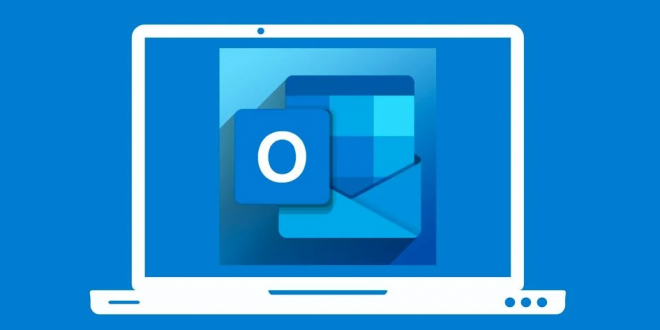Microsoft Outlook adalah salah satu klien email paling populer, dan di antara banyak fiturnya, Outlook memungkinkan pengguna untuk membatalkan pengiriman email dengan mengingatnya. Fitur ini berguna ketika pengguna lupa untuk melampirkan file atau menjelaskan beberapa detail. Pengguna dapat menggunakan fitur ini daripada mengirim email tindak lanjut. Namun, fitur ini hanya tersedia di Microsoft Outlook versi desktop.
Microsoft adalah perusahaan yang sangat inovatif dalam hal perangkat lunak, yang dapat dimengerti karena mereka adalah pengembang Windows, sistem operasi paling populer. Di sisi lain, Outlook adalah alat penting dalam organisasi dan bisnis, baik pengguna yang menggunakan akun Microsoft Exchange atau Microsoft 365. Perlu dicatat bahwa fitur penarikan hanya tersedia untuk level tersebut. Pengguna tidak dapat mengingat email jika dikirim ke seseorang di luar jaringan mereka, dan ini juga berlaku untuk akun non-Microsoft.
Jika pengguna menggunakan Outlook versi desktop (bukan aplikasi Mail Microsoft Store) dan berkomunikasi dengan orang-orang dalam jaringan mereka, mereka dapat dengan mudah mengingat email di Outlook—kemampuan untuk membatalkan pengiriman. Selain itu, akan ada beberapa opsi untuk dipilih saat menggunakan fitur pemanggilan. Pengguna dapat membatalkan email yang dikirim langsung dari folder Item Terkirim di aplikasi Outlook. Langkah-langkahnya semudah membuka folder itu setelah mengirim email dan mengklik dua kali pada topik untuk membukanya sepenuhnya.
Cara mengingat email terkirim di Outlook
Untuk mengaktifkan aplikasi Pesan, pengguna harus mengklik aplikasi Pesan di bilah alat. Selanjutnya, pengguna harus memilih “Actions”, lalu “Recall this message” akan muncul di daftar drop-down Microsoft Outlook. Jika pengguna menggunakan Outlook dalam versi yang disederhanakan, pengguna harus memilih tab Pesan, pilih ikon Tiga titik, klik Tindakan, lalu Ingat pesan ini. Setelah melakukan ini, sebuah pop-up akan muncul dengan dua opsi: “Hapus salinan yang belum dibaca dari pesan ini” dan “Hapus salinan yang belum dibaca dan ganti dengan pesan baru”.
Setelah itu, pengguna harus memilih opsi yang paling sesuai dan mengklik tombol OK. Terakhir, pengguna akan memiliki kotak centang dengan pilihan: “Beri tahu saya jika permintaan berhasil atau gagal untuk setiap penerima”. Outlook akan memberi tahu pengguna tentang status penarikan mereka jika opsi ini dipilih. Namun, pengguna mungkin tidak menemukan opsi untuk “mengingat email ini” jika mereka tidak menggunakan akun Microsoft yang didukung dalam organisasi mereka.
Setelah melakukan langkah-langkah ini, Microsoft Outlook akan membuka jendela baru dengan email asli untuk diedit sebelum mengirimnya kembali sebagai pengganti email yang ditarik kembali. Perlu dicatat bahwa pengguna bisa saja membaca email Anda sebelum dipanggil. Secara umum, membatalkan pengiriman beberapa email adalah proses yang mungkin gagal. Sebagai alternatif untuk membatalkan pesan terkirim, pengguna dapat mengirim email permintaan maaf dengan koreksi yang diperlukan.
 Berita Utama Berita dan Informasi Selalu ada Yang Terbaru
Berita Utama Berita dan Informasi Selalu ada Yang Terbaru